华为手机休眠设置怎么关闭 华为手机休眠模式怎么取消
日期: 来源:小麦安卓网
华为手机的休眠设置在我们日常使用中起到了很重要的作用,它可以帮助我们节省电量,延长手机的待机时间,但有时候我们可能会遇到不想让手机进入休眠模式的情况,那么该如何关闭华为手机的休眠设置呢?取消华为手机的休眠模式又该如何操作呢?接下来我们将详细介绍华为手机休眠设置的关闭和取消方法。
华为手机休眠模式怎么取消
步骤如下:
1.首先,在华为手机桌面点击“设置”。
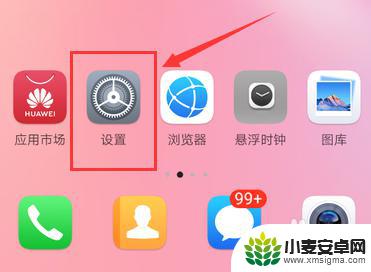
2.设置界面,点击列表中“显示”。
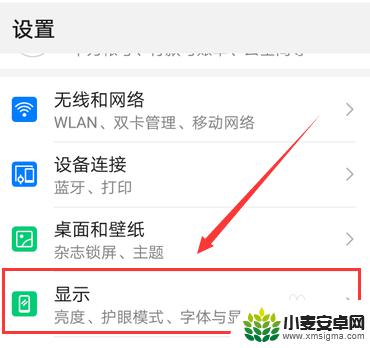
3.显示界面,如果开启省电模式。则无法设定休眠时间。
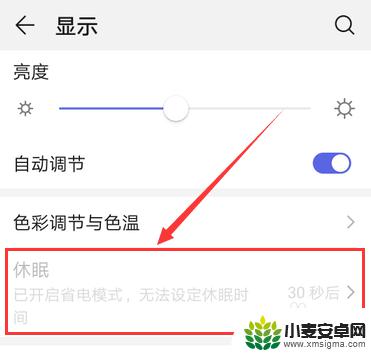
4.返回设置界面,点击列表中“电池”。
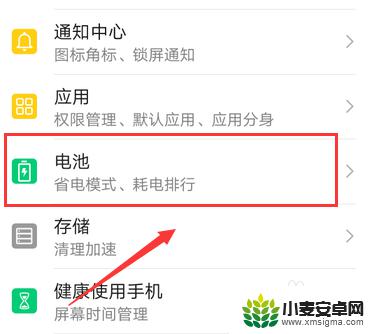
5.电池界面,将“省电模式”滑动按钮向左滑动关闭。
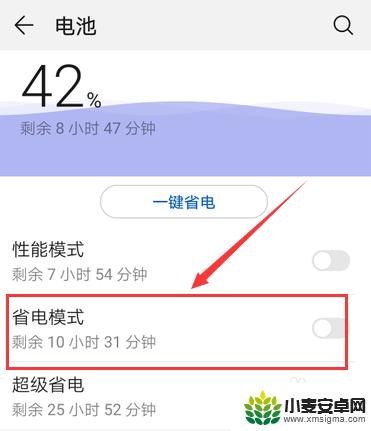
6.返回显示界面,点击列表中“休眠”。
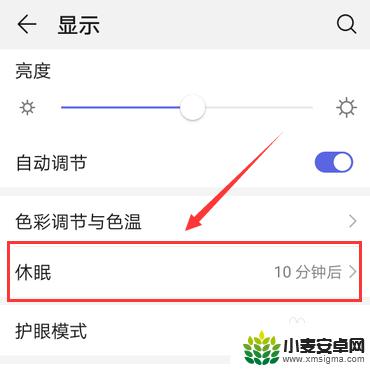
7.休眠时间设置,选择点击列表中“永不”。则关闭休眠时间。
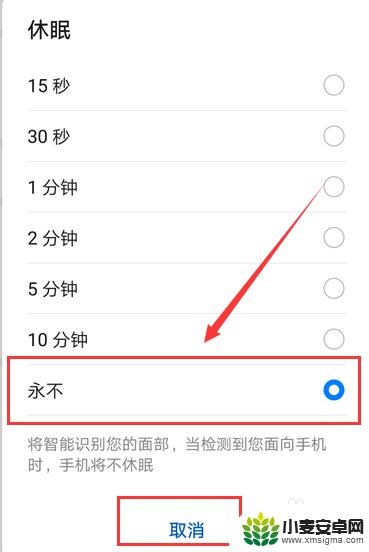
以上就是华为手机休眠设置怎么关闭的全部内容,还有不清楚的用户就可以参考一下小编的步骤进行操作,希望能够对大家有所帮助。












